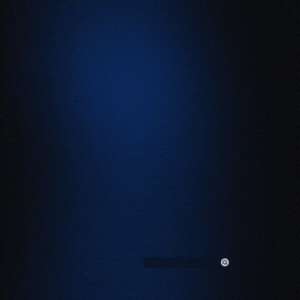Proteja seu celular para o Carnaval antes de sair de casa
Em São Paulo, autoridades estimam que o público deve chegar a 15 milhões de foliões. Com tanta gente aglomerada, casos de furto têm sido comuns em bloquinhos.
Confira a seguir algumas dicas para evitar problemas com o celular durante a folia:
REGISTRE UMA SENHA DE ACESSO
A primeira medida, e a mais importante, é definir uma senha de acesso ao celular. Sem essa camada de segurança perder o aparelho significa dar acesso a suas informações pessoais a um estranho.
Logo ao ligar um celular novo pela primeira vez, o sistema já recomenda a proteção. Na pressa ou por descuido, o usuário pode ignorar a instrução.
Também é importante que as senhas numéricas sejam fortes. Então, nada de "1234" ou "0000" na hora de escolher o PIN.
Além do código, vários modelos de celulares oferecem o desbloqueio por impressão digital (biometria), o que garante mais um reforço à segurança. No caso dos iPhones mais recentes, o FaceID, que exige o reconhecimento facial do dono do celular, é uma ótima opção.
VEJA COMO ATIVAR SENHAS DE ACESSO AO CELULAR
ANDROID
1 - Vá em Configurações
2 - Acesse Segurança e Privacidade
3 - Selecione Tela de Bloqueio
4 - Selecione PIN. Alguns aparelhos também oferecem reconhecimento do rosto e biometria na mesma tela (recomendável)
5 - Digite o PIN de seis dígitos ou configure os outros métodos de segurança
iOS
1 - Vá em Ajustes
2 - Acesse Face ID e Código (Touch ID e Código, em modelos anteriores ao iPhone X)
3 - Selecione Ativar Código
4 - Digite um código. Pode ser de quatro ou seis dígitos, alfanumérico ou personalizado
RASTREAR E APAGAR DADOS REMOTAMENTE
Os serviços de localização dos celulares ajudam a encontrar o dispositivo em caso de perda, então certifique-se de habilitar as configurações necessárias antes de sair de casa.
A função permite que, através de um outro dispositivo, o usuário veja em um mapa onde está o aparelho. Os iPhones e os Samsung Galaxy mais recentes, por exemplo, ainda conseguem ser rastreados até mesmo quando estão desligados.
Também é importante ter guardado o registro do número de identificação do telefone, o IMEI (Identidade Internacional de Equipamento Móvel), caso precise registrar um boletim de ocorrência.
O IMEI está nas etiquetas coladas na caixa do aparelho e também pode ser acessado digitando o código #06# no telefone do celular. Deixe o IMEI guardado em um outro dispositivo, como um computador. Com o número, a operadora consegue impedir que o celular perdido faça e receba ligações.
O Google ("Encontre meu dispositivo"), a Apple ("Buscar") e a Samsung ("SmartThings Find") têm ferramentas próprias de rastreio. Elas também permitem bloquear ou deletar os arquivos dos aparelhos remotamente, na próxima vez que ele for conectado à internet.
VEJA COMO RASTREAR OS CELULARES
SAMSUNG
1 - Vá em Configurações
2 - Acesse Segurança e Privacidade
3 - Selecione Buscar Meu Telefone
4 - Conecte-se à sua Samsung Account
5 - Ative a opção "Permitir localizar telefone"
6 - Para verificar, acesse o site smartthingsfind.samsung.com
1 - Em um aparelho Android, vá em Configurações
2 - Acesse Google
3 - Selecione Encontre Meu Dispositivo
4 - Ative a opção "Usar o Encontre Meu Dispositivo"
5 - Conecte-se à sua conta do Google
6 - Para verificar, acesse o site google.com/android/find
iPHONE
1 - Vá em Ajustes
2 - Toque em seu nome e acesse Buscar
3 - Selecione a opção Buscar iPhone
4 - Para ver o dispositivo mesmo quando estiver offline, ative a opção "Rede do app Buscar"
5 - A localização pode ser vista no app Buscar de outros dispositivos da Apple (Mac ou iPad) ou no site icloud.com/find
ARQUIVOS E BACKUPS
As contas Apple e Google dão direito a um armazenamento gratuito. Isso permite, por exemplo, salvar arquivos na nuvem e acessá-los a partir de qualquer dispositivo.
Com a função de backup ativa, os celulares conseguem salvar fotos, eventos, contatos e anotações automaticamente toda vez que estiverem conectados a uma rede WiFi. A função é útil em caso de furtos, evitando um trabalho maior na hora de transferir os arquivos para um novo celular.
Apesar de quebrar o galho, o armazenamento gratuito não é generoso com quem tem muitos arquivos, principalmente vídeos. A conta da Apple (iCloud) garante apenas 5 GB de memória, enquanto a do Google, 15 GB. Nesses casos, é possível pagar por uma assinatura premium ou salvar os arquivos no computador, à moda antiga.
O WhatsApp também tem a opção de fazer backups dentro do aplicativo, através do iCloud e do Google Drive, o que permite recuperar conversas em outros dispositivos.
VEJA COMO ATIVAR BACKUPS NOS CELULARES
ANDROID
1 - Vá em Configurações
2 - Acesse Contas e Backup
3 - Selecione "Fazer backup dos dados" onde estiver escrito Google Drive
4 - Conecte-se à conta Google e selecione quais dados deseja sincronizar com a nuvem
iPHONE
1 - Vá em Ajustes
2 - Selecione seu nome e acesse iCloud
3 - Vá em "Backup do iCloud" e selecione "Fazer Backup Deste iPhone"
4 - Na aba iCloud, agora aparecerá quais apps podem ser sincronizados com a nuvem, como o Fotos, Mail, Notas e Contatos. Para desativar, basta selecionar algum deles
1 - Abra o app WhatsApp
2 - Toque em Mais Opções e vá em Configurações
3 - Acesse Conversas e, depois, Backup de Conversas
4 - Ative a opção "Fazer backup no Google Drive". No iPhone, a sincronização é ativada por padrão
5 - Selecione uma frequência para o backup
6 - Selecione a Conta do Google na qual você deseja salvar o backup

 Midia NAS
Midia NAS